Här är de programvarulösningar som nämns i den här guiden:
- Regshot
- WhatChanged
- RegFromApp
- Processövervakare
- Reg och FC
När du installerar en viss programvara kopierar den några filer till ditt register och det kan orsaka problem ibland. Lösningen för detta problem är att övervaka registerändringar, hitta felet och återställa det till det normala.
För att hjälpa dig hitta den bästa lösningen för övervakning av register, presenterar vi dig listan över bästa programvara och verktyg för registerövervakning.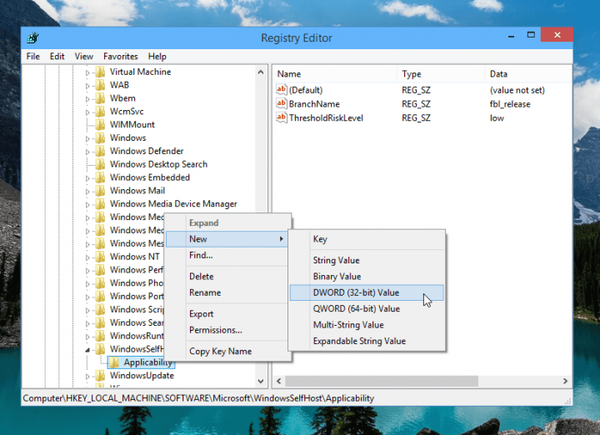
Vilka är de bästa verktygen för att hålla reda på registerändringar på Windows 10?
Regshot
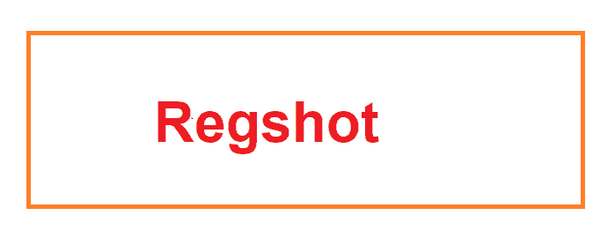
Regshot är ett mycket användbart verktyg för att övervaka ändringar i ditt register. Förutom att visa det aktuella läget i ditt Windows-register, kan du ta en skärmdump av det och spara det för senare jämförelse.
Regshot är ett verktyg för öppen källkod.
Har du problem med registertillstånd på Windows 10? Lös dem snabbt genom att följa den här användbara guiden.
Detta kostnadsfria övervakningsverktyg fungerar på både 32-bitars och 64-bitarsversioner av tidigare Windows-operativsystem, och det fungerar på alla versioner av Windows 10 utan problem.
Förutom Windows-registret låter Regshot dig också ta en ögonblicksbild av Windows-katalogerna. Du kan ladda ner detta öppen källkodsverktyg för övervakning av register från SourceForge gratis.
WhatChanged
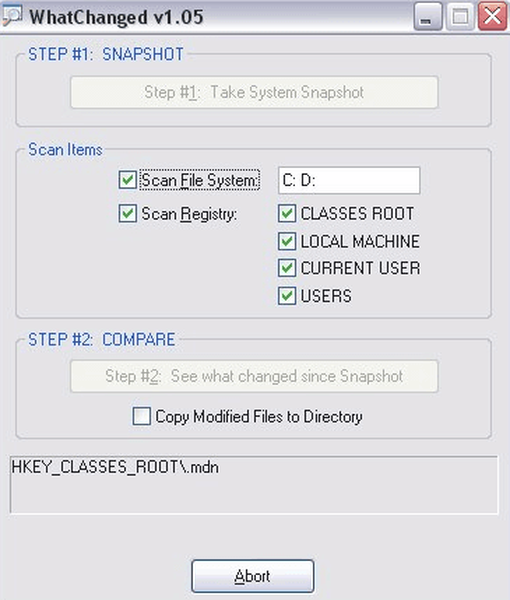
WhatChanged är ett annat känt, gratis registerverktyg för att spåra ändringar av Windows-registret.
WhatChanged använder så kallad 'brute force-metod', och med den kan du skanna ditt register för att hitta de modifierade filerna och de senaste registerposterna, så det är enkelt att jämföra alla ändringar i dina systeminställningar.
Om du vill städa ditt register, kolla in den här steg-för-steg-guiden som hjälper dig att göra det enkelt.
WhatChanged är ett utmärkt verktyg för att kontrollera vilka program du nyligen installerade och kanske ta bort några onödiga.
WhatChanged är tillgänglig för gratis nedladdning från Major Geeks.
RegFromApp
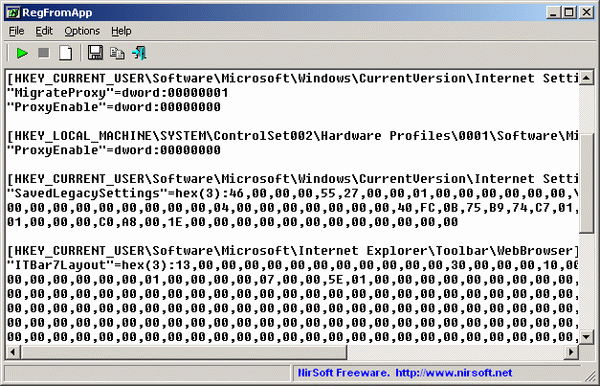
RegFromApp är ett registerövervakningsverktyg som smidigt övervakar alla ändringar i registret som görs av Windows eller ett visst program du valt.
Behöver du hitta en viss registernyckel? Kolla in den här artikeln med de bästa verktygsregistreringsverktygen för Windows 10.
Det skapar också en RegEdit-registreringsfil (.reg) som lagrar alla registerändringar och modifieringar som gjorts av programmet eller en app du installerade.
Denna .reg-fil kan användas för att importera alla registerändringar med RegEditApp, om det behövs. Du kan ladda ner RegFromApp gratis från utvecklarens webbplats, nirsoft.net.
Processövervakare
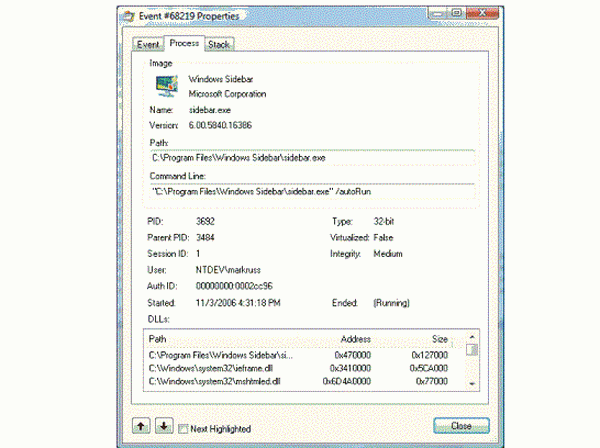
Process Monitor är ett annat mycket populärt, gratis registerövervakningsverktyg som erbjuder några avancerade alternativ. Det fungerar i realtid och visar alla systemfiler, registerändringar och processer / trådar i ditt system.
Det här lilla verktyget kan också fixa ditt register, om det finns några fel, samt att ta bort skadlig kod och andra typer av skadlig programvara.
Du kan ladda ner det här lilla men kraftfulla registerverktyget gratis från TechNet.
Reg och FC
Och nu något för dem som inte gillar att använda tredjepartsprogramvara för att utföra systemuppgifter eller andra uppgifter i Windows 10.
Reg och FC är Windows inbyggda kommandorad från Windows-registret, vilket gör att du kan övervaka och jämföra tillstånd i ditt register.
Innan du jämför registerändringarna, exporterar du alla viktiga registernycklar som du vill övervaka (när ditt system fungerar bra) till en textfil och exporterar dessa nycklar igen efter några ändringar eller nya installationer.
Visste du att Windows 10 inte lagrar säkerhetskopior av register som standard? Hitta mer info i den här fantastiska artikeln.
Jämför nu båda filerna med fc.exe:
- Gå till sökning och skriv fc.exe
- Öppna fc-kommandot och ange följande kommandorad:
- fc 1st.reg 2nd.reg> result.txt
Detta kommando kommer att jämföra båda filerna och spara dem i samma katalog som .text-fil.
Nu vet du vilka verktyg du kan installera på din Windows 10-dator för att hålla ett öga på registerändringarna som olika appar och program fungerar på operativsystemet.
Att veta vad som har förändrats är en sak, men att veta hur man kan återställa ändringarna är en annan sak.
Så om du bara vill bli av med alla ändringar kan du använda en återställningspunkt - förutsatt att du redan har skapat en.
För mer information om hur du skapar en återställningspunkt och använder den för att faktiskt återställa ditt register kan du kolla in dessa steg-för-steg-guider:
- Så här skapar du en systemåterställningspunkt i Windows 10
- Hur man skapar en återställningspunkt från Windows 10 Desktop
- Hur du ångrar registerändringar i Windows 10
Dessutom, om du vill återställa ditt register kan du också installera en av dessa registerrensare och köra den på din dator.
Vi hoppas att du hittar minst ett av dessa verktyg användbara och att det hjälper dig att enkelt övervaka registerändringar.
Om du har några kommentarer, förslag eller kanske känner till några andra kraftfulla verktyg för att övervaka registerändringar, kontakta oss i kommentarerna nedan, vi skulle gärna höra din åsikt.
RELATERADE BERÄTTELSER FÖR ATT KONTROLLERA:
- Om du inte kan redigera Windows 10-registret hjälper den här snabba lösningen dig
- Så här ändrar du standardteckensnittet i Registerredigeraren i Windows 10
- Kan inte komma åt Registerredigeraren i Windows 10 [FIX]
Redaktörens anmärkning: Detta inlägg publicerades ursprungligen i maj 2015 och har sedan dess uppdaterats för färskhet och noggrannhet.
- windows 10
- Windows-registret
 Friendoffriends
Friendoffriends



